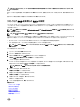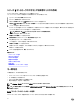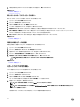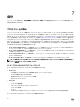Users Guide
6. 暗号化を有効化するには、セキュアでない仮想ドライブを選択して、終了 をクリックします。
関連するリンク
ローカルキー暗号化モード
新しいローカルキーでのコントローラの再キー
新しいローカルキーでコントローラを再キーするには、次の手順を行います。
1. 左ペインで、ハードウェア設定 をクリックします。
2. 右ペインで、設定ウィザード をクリックします。
3. ストレージ設定ウィザード で、キー暗号化 をクリックします。
4. ローカルキーが適用されるコントローラを選択して、次へ をクリックします。
5. 既存のパスフレーズ ボックスに、表示されている暗号化キー識別子に関連付けられた既存のパスフレーズを入力します。
6. 新しい暗号化キー識別子 ボックスに、新しい識別子を入力します。暗号化キー識別子はパスフレーズのヒントです。Lifecycle Controller
がこのヒントを求めるプロンプトを表示するときは、パスフレーズを入力する必要があります。
7. 新しいパスフレーズ ボックスに、新しい暗号化キー識別子に関連付けられるパスフレーズを入力します。
関連するリンク
ローカルキー暗号化モード
暗号化の除去とデータの削除
暗号化を除去して仮想ディスク上のデータを消去するには、次の手順を行います。
1. 左ペインで、ハードウェア設定 をクリックします。
2. 右ペインで、設定ウィザードをクリックし、キー暗号化 をクリックします。
3. 適用されているキーを削除する必要のあるコントローラを選択して、次へ をクリックします。
4. 右ペインで、暗号化の除去とデータの削除 を選択して、次へ をクリックします。
5. 暗号化キーとすべてのセキュア仮想ディスクの削除 を選択して、終了 をクリックします。
注意: 既存の暗号化、仮想ドライブ、およびすべてのデータが恒久的に削除されます。
関連するリンク
ローカルキー暗号化モード
ミラードライブの切り離し
RAID-1 仮想ドライブのミラーアレイを分割するには、次の手順を行います。
1. 左ペインで、ハードウェア設定 をクリックします。
2. 右ペインで、設定ウィザード をクリックします。
3. ストレージ設定ウィザード で ミラーの切り離し をクリックします。
ミラーリングされた仮想ドライブが記載された ミラーの切り離し ページが表示されます。
4. 関連コントローラを選択して、終了をクリックします。
メモ: ミラーの切り離し 機能は、ソフトウェア RAID コントローラをサポートしません。
メモ: ミラーの切り離し機能についての詳細は、delltechcenter.com/lc にある『を使用したミラー切り離し操作の実行』ホワイト
ペーパーを参照してください。
切り離されたミラーアレイがひとつであった場合でも、システムの電源は自動的に切れます。
44